Собираем дракона в Фотошоп
Собираем дракона в Фотошоп
Сложность урока: Средний
В этом уроке Вы узнаете, как из одной фотографии с брёвнами, шаг за шагом, словно пазл, собрать изображение дракона, используя только фантазию некоторые практические навыки работы в Photoshop.
Я использовал Photoshop CS5 для создания этого образа.
Материалы для урока:
Конечный результат:

Шаг 1. На первом этапе, вы должны нарисовать эскиз. Этот эскиз будет основой нашей работы. Либо вы можете сохранить себе эскиз автора, который представлен ниже и использовать его, в качестве основы будущего дракона.

Шаг 2. Ниже представлен клипарт с бревнами. Вам необходимо вырезать каждое из брёвен на отдельный слой. Каждый из слоёв назовите Бревно 1, Бревно 2 и т.д. ориентируясь скрин ниже. Сохраните копию каждого слоя в отдельной группе на всякий случай.
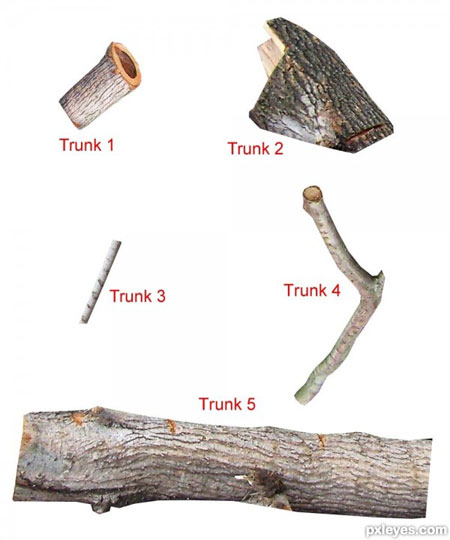
Шаг 3. Давайте сделаем морду дракона:
Сделайте копию слоя "Бревно 1". Измените форму с помощью Деформации/WARP. Расположите ее в соответствии с базовым эскизом.
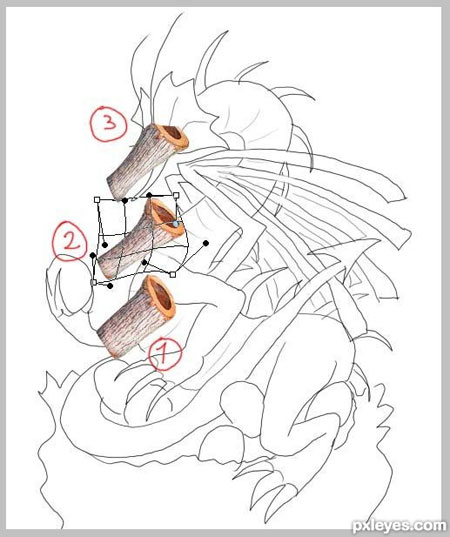
Шаг 4. Морда дракона (нижняя часть):
Сделайте копию слоя "Бревно 1". Измените форму с помощью Деформации/WARP. Расположите ее (под верхней частью морды) в соответствии с базовым эскизом.
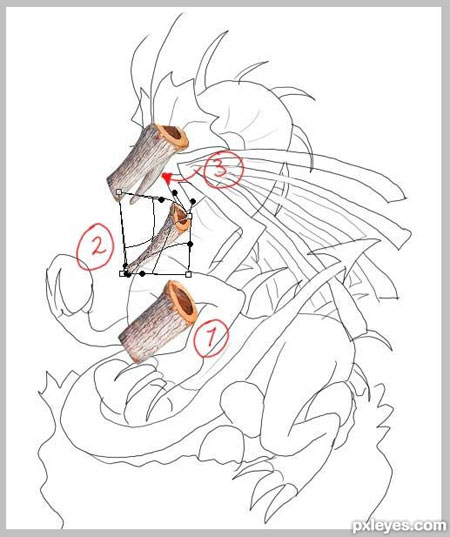
Шаг 5. “Уши” дракона
Сделайте копию слоя "Бревно 2". Вырежьте белые области изображения.
Измените форму с помощью Деформации/WARP и дублируйте этот слой, так как вам понадобится 2 части, чтобы сделать полноценные "уши". Расположите ее в соответствии с базовым эскизом.

Шаг 6. Рога дракона
Сделайте копию слоя "Бревно 3". Измените форму с помощью Деформации/WARP, ориентируясь на эскиз. Расположите ее в соответствии с базовым эскизом.
Примечание: обратите внимание, вам понадобятся 2 рога.

Шаг 7. Шея дракона:
Сделайте копию слоя "Бревно 5". Измените форму с помощью Деформации/WARP, ориентируясь на эскиз, и расположите шею так, чтобы она совпадала с эскизом.

Шаг 8. Тело дракона:
Сделайте копию слоя "Бревно 5". Измените форму с помощью Деформации/WARP. Расположите ее в соответствии с базовым эскизом.
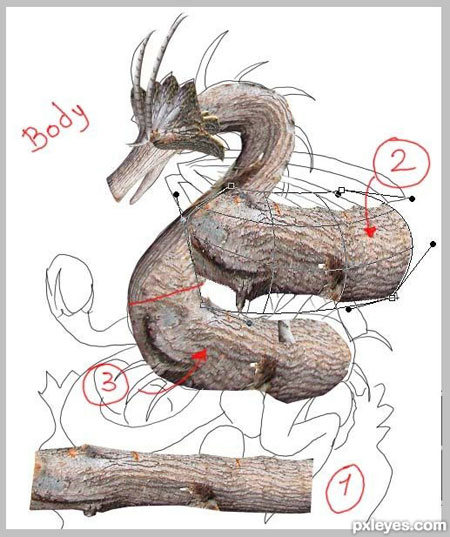
Шаг 9. Шипы дракона.
Сделайте копию слоя "Бревно 3". Измените форму с помощью Деформации/WARP. Разместите слой с шипом, как указано на эскизе.
Вы должны дублировать этот слой столько раз, сколько шипов у вашего дракона. Не забудьте каждый из шипов поставить на своё место.

Шаг 10. Передняя и задняя лапы дракона:
Сделайте копию слоя "Бревно 1". Вырежьте желтые области с изображения. Измените форму с помощью Деформации/WARP
Расположите ее в соответствии с базовым эскизом.
Примечание: слой Бревно 1 используется для каждой составляющей лап дракона. Дублируйте и видоизменяйте слой столько раз, сколько потребуется.
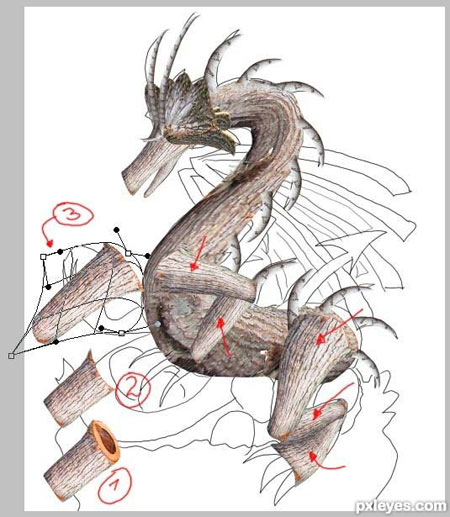
Шаг 11. Когти дракона:
Сделайте копию слоя "Бревно 3". Измените форму с помощью Деформации/WARP.
Расположите коготь в соответствии с базовым эскизом.
Вы должны дублировать этот слой столько раз, сколько необходимо, чтобы сделать все когти. Не забывайте корректировать каждую форму.
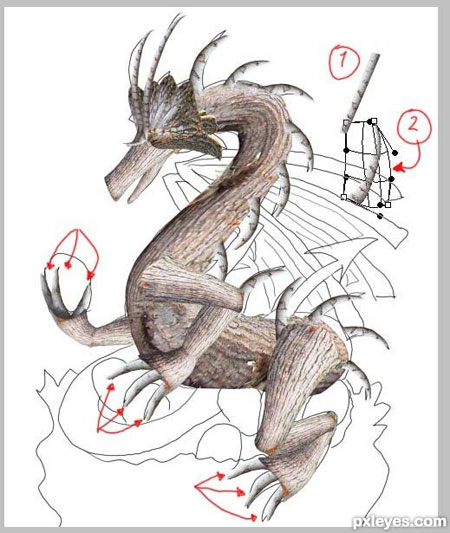
Шаг 12. Хвост дракона:
Сделайте копию слоя "Бревно 5". Изогните форму с помощью Деформации/WARP. Расположите ее в соответствии с базовым эскизом.
Примечание: обратите внимание, в этом шаге делается только часть хвоста (смотри на нумерацию на скрине)
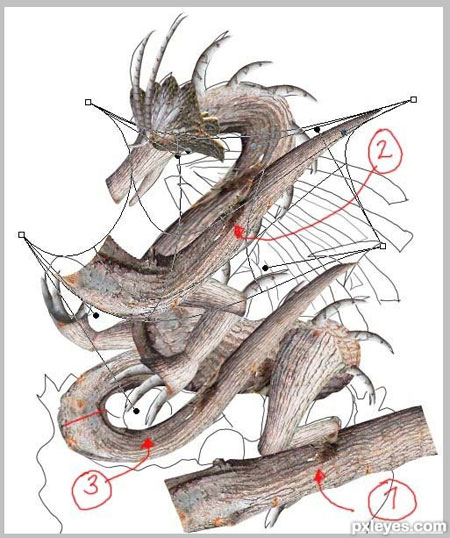
Шаг 13. Хвост дракона 2:
Сделайте копию слоя "Бревно 5". Измените форму с помощью Деформации/WARP. Расположите ее в соответствии с базовым эскизом (ориентируйтесь также на скриншот ниже).
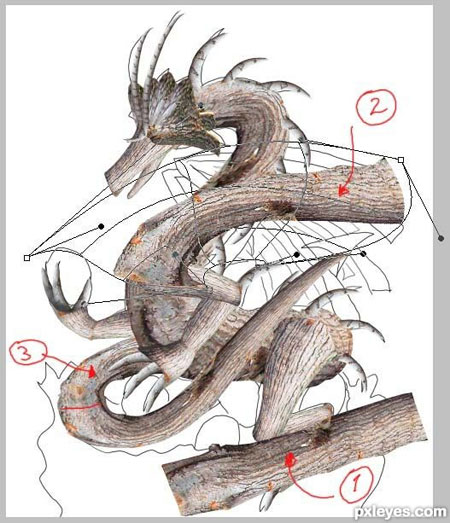
Шаг 14. Крылья дракона.
Основа крыла:
a1) Сделайте копию слоя "Бревно 4".
а2) Расположите ее в соответствии с базовым эскизом и опираясь на скрин ниже.
Перья крыла:
Сделайте копию слоя "Бревно 1". Вырежьте нижнюю часть бревна, начиная с середины. Видоизмените бревно при помощи WARP (деформация). Расположите получившееся «перо крыла» в вашей работе, опираясь на эскиз и скрин ниже. Обратите внимание, что для работы понадобятся ещё три таких пера. Вы можете продублировать слой трижды, не забывая при этом корректировать форму.

Шаг 15. Яйца:
Из изображения с исходным материалом вырежьте крайнюю часть ствола, которая послужит нам заготовкой. Измените форму с помощью Деформации/WARP, опираясь на скрин ниже.
Расположите ее в соответствии с базовым эскизом, в лапах рядом с ними.
Дублируйте слой столько раз, сколько необходимо для создания всех яиц.
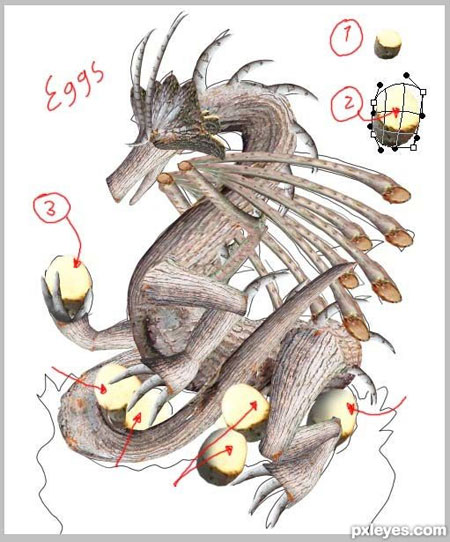
Шаг 16. Гнездо:
Сделайте копию слоя "Бревно 2". Измените форму с помощью Деформации/WARP. Расположите ее в соответствии с базовым эскизом.
Дублируйте слой столько раз, сколько необходимо, чтобы заполнить все области гнезда.
Детали гнезда:
a1. Сделайте копию слоя "Бревно 2".
а2. Измените форму с помощью Деформации/WARP
a3. Расположите ее в соответствии с базовым эскизом.

Шаг 17
Глаз и кончик хвоста:
1. Сделайте копию слоя "Бревно 1". Выберите и вырежьте только круглую область. Измените форму с помощью Деформации/WARP. Это и будет глаз дракона. Поместите его на своё место.
2. Сделайте копию слоя "Бревно 1". Удалите круглую область
Измените форму с помощью Деформации/WARP так, чтобы форма напоминала наконечник стрелы.
Расположите эту форму на конце хвоста в соответствии с базовым эскизом.

Шаг 18. Фон:
Откройте исходное изображение, взятое с сайта pxleyes и поместите в документ с работой. Это будет наш фон. Примените Размытие по Гауссу/Gaussian Blur со значением 45,8, чтобы придать глубину.

Шаг 19. Фон 2:
Выберите фоновый слой и измените цвет.
Примените Изображение – Коррекция – Цветовой баланс/Image - Adjust - Color Balance со значениями в Средних тонах/Midtones: Голубой/Cyan - 0 Пурпурный/Magenta - 0, Желтый/Yellow + 63

Шаг 20. Тени и блики на драконе:
С помощью Затемнителя /Burn Tool добавляем тени на тело дракона.
/Burn Tool добавляем тени на тело дракона.
С помощью Осветлителя /Dodge Tool добавляем бликов.
/Dodge Tool добавляем бликов.
Ориентируйтесь на скриншот ниже.

Шаг 21. Тени и блики 2:
С помощью инструментов Затемнитель /Burn Tool и Осветлитель
/Burn Tool и Осветлитель /Dodge Tool поработаем над оставшимися частями изображения, чтобы тоже добавить объём.
/Dodge Tool поработаем над оставшимися частями изображения, чтобы тоже добавить объём.
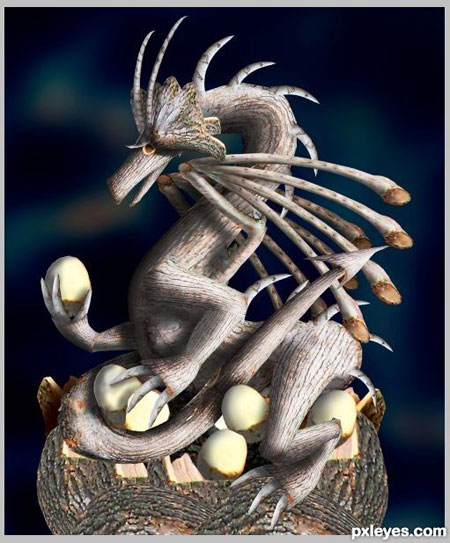
Шаг 22. Выберите слои, которые образуют гнездо. Мы будем применять для них цветокоррекцию.
Примечание: вы можете эти слои группировать или слить.
Изображение – Коррекция – Цветовой баланс/Image - Adjust - Color Balance со значениями:
Средние тона/Midtones:
Голубой/ Cyan +22,
Пурпурный/ Magenta = 0,
Желтый/ Yellow -20
Тени/ Shadows:
Голубой/ Cyan +30,
Пурпурный/ Magenta = 0,
Желтый/ Yellow -20
Это придаст гнезду другой цвет.

Шаг 23. Заключительная коррекция изображения:
Выделите все слои. Объедините их. Примените
Изображение - Коррекция -Яркость/Контрастность/Image - Adjust - Bright/contrast:
Контрастность/contrast +15
Изображение – Коррекция – Цветовой баланс/Image - Adjust - Color Balance со значениями:
Тени/Shadows:
Голубой/Cyan +10,
Пурпурный/Magenta = 0,
Желтый/ Yellow -10
Итоговое изображение:

Автор: Marco Mariño
Источник: www.pxleyes.com
Комментарии 30
Очень уж большая усидчивость нужна.Спасибо.
Спасибо! Прямо головоломка какая - то: "Найди и сложи"!
Спасибо!=))
Вот решила попробовать с аистом))
Урок трудоёмкий и кропотливый...спасибо автору за такую идею, вот такой дракон получился у меня. Интересно будет попробовать с другим персонажем...
Очень интересній урок,
Очень интересно! Работы у всех прикольные! Всем 5 поставила. Начиталась комментов, теперь даже начинать боюсь.
Есть к чему стремиться, надеюсь собратья с духом для выполнения этого урока.
Я не осмелюсь сделать это.
2 часа, 95 слоев плюс исходных 7. Озадачили!
ну вот и я попыталась собрать Дракошу из поленницы :))) что получилось, то получилось ...
Здорофо!! =))
Крылья у этого дракона какие-то странные...
Все, кто выполнил этот урок, просто ГЕРОИ!!!
Это ж надо такое придумать!!! Автор — УМНИЧКА!!!
LeanhaumS, спасибо за перевод!
Да уж. Не многие решаются выполнить этот урок.
что то где то так
Ну , что-то у меня совсем ничего не получилось, хотя 2 часа было потрачено.
Очень сложный урок для новичка. (Особенно если не дружишь с деформацией)
Вот то что получилось
Спасибо за "усидчивый" урок!
Фантазия авторов неисчерпаемая,из чего хочешь шедевр сделают.
Спасибо, урок отличный.
ната19 - +5 за смелость! я всё не решаюсь приступать к этому уроку ... :)))
спасибо за урок! ну вот получилось как то так.))))Всем желаю такого же богатства!!!))))
Шикарный урок! Люблю такие необычные уроки. Спасибо огромное! :)
Красиво!
А мне кажется-интересно! Но трудоемко. А попробовать стоит обязательно!!!
гы гы почюствуй себя папой карло =)))
Ух ты! Попробую свои силы. Идея кажется интересной!
Что-то мне не очень...Буду с интересом ждать интересных работ от мастеров,которым нравится собирать мозаику.